BIOS é o firmware responsável por inicializar seu computador. Antes de carregar o sistema operacional e assumir o controle do computador, execute BIOS do sistema Ele verifica e configura todo o seu hardware e inicializa o processo de inicialização.
A interface do BIOS permite que você modifique o hardware do seu hardware fora do sistema operacional. Os overclockers passam muito tempo ajustando a voltagem do BIOS e os multiplicadores de frequência da CPU. Mesmo se você não for um overclocker, as correções críticas do sistema geralmente requerem acesso ao BIOS.

Perceber: Ao longo deste guia, o termo "BIOS" será usado para se referir a ambos BIOS e UEFI.
Explicação das configurações comuns do BIOS
Para entrar no BIOS, espere o seu computador emitir um bipe durante a inicialização e, em seguida, pressione a tecla necessária para entrar no BIOS ou configuração, geralmente é exibido na tela de inicialização do BIOS (por exemplo, Del, F2, F10) )
Configurações de frequência da CPU
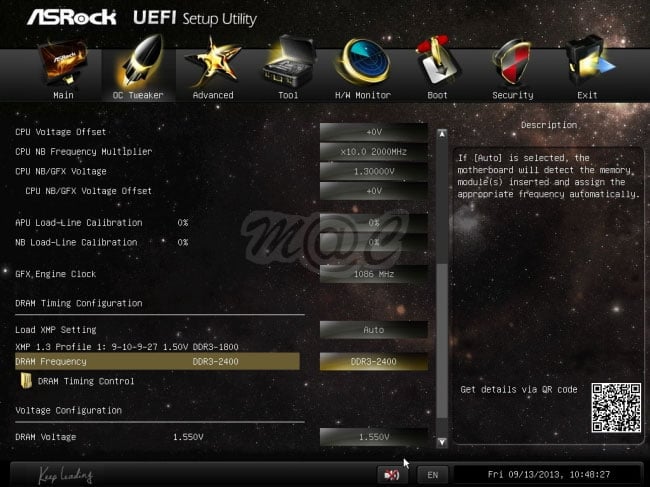
Se você tiver um processador desbloqueado (como a série "K" da Intel), essas configurações podem alterar a frequência da CPU e ajustar a voltagem que a CPU recebe. O equilíbrio entre calor, voltagem, frequência e estabilidade geralmente requer visitas frequentes do BIOS para extrair a maior parte da energia de um chip específico.
Além de Relógio base e multiplicador de relógio para CPUOutras opções de CPU, como SpeedStep e C-States, geralmente são definidas aqui.
Timings de memória
Ajustar as temporizações da memória pode levar a mais desempenho da RAM. RAM mais rápida significa processamento mais rápido, embora a diferença seja geralmente medida em unidades de tempo que são imperceptíveis para a maioria dos humanos. Os tempos de memória são complexos eVocê precisará lê-lo antes de mergulhar nisso.
Ordem de inicialização
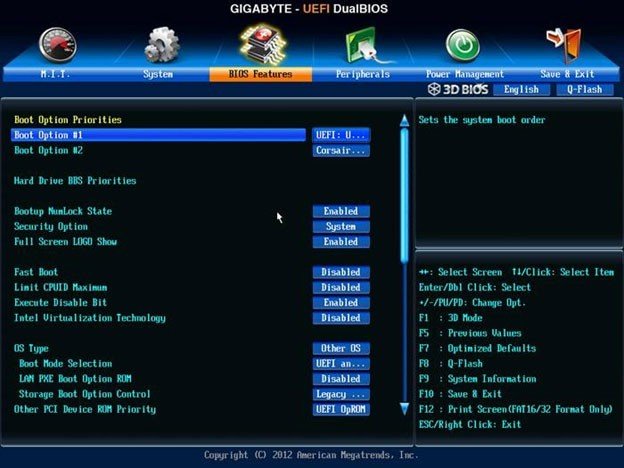
Por padrão, a configuração do BIOS é provavelmente Drive e, em seguida, Hard Drives. Se o seu computador tiver apenas um disco rígido, você provavelmente não precisará tocar nesta configuração. Se você estiver inicializando duas vezes ou precisar inicializar a partir de um dispositivo USB, precisará selecionar manualmente o dispositivo na seção de solicitação de inicialização do BIOS.
Nessa tela, você pode frequentemente ajustar outras opções de inicialização, como Fast Boot, configurações do Trusted Platform Module (TPM) e configurações do teclado.
Configurações periféricas
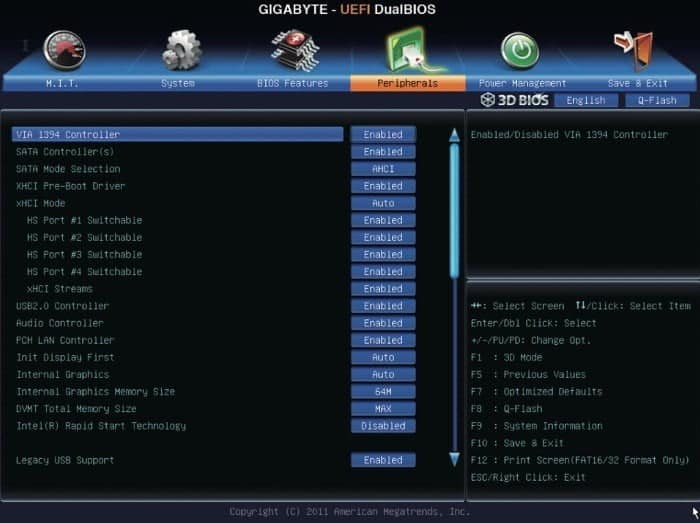
Essas configurações controlam como os dispositivos que se conectam à placa-mãe operam.
Configurações SATA
SATA conecta discos rígidos, SSDs e unidades à placa-mãe. Por padrão, o SATA pode detectar o tipo de dispositivo conectado a cada porta SATA e otimizar a conexão com base nessas informações. Aqui, os usuários podem ajustar manualmente as atribuições de porta e sistemas de gerenciamento para garantir resultados ideais.
Configurações USB
Embora a maioria dos sistemas operacionais agora suporte totalmente USB 3.0, nem sempre foi esse o caso. Como tal, há uma série de configurações na maioria das placas-mãe modernas para gerenciar as configurações do USB 3.0. Aqui, você também pode definir o suporte para suportar BIOS USB legado se hardware mais antigo assim exigir. Os chipsets individuais que lidam com portas USB e outras portas periféricas também podem ser ativados ou desativados nessas configurações.
Configurações do visor
Se você tiver várias GPUs em sua máquina, as configurações de exibição podem priorizar a GPU correta. Se você tiver uma placa gráfica instalada no slot PCI, geralmente precisará usar o BIOS dessa placa gráfica para o processo de inicialização. As opções geralmente incluem "IGFX" para gráficos internos no processador e "PCI" para placas gráficas instaladas em PCI.
Gerenciamento de energia
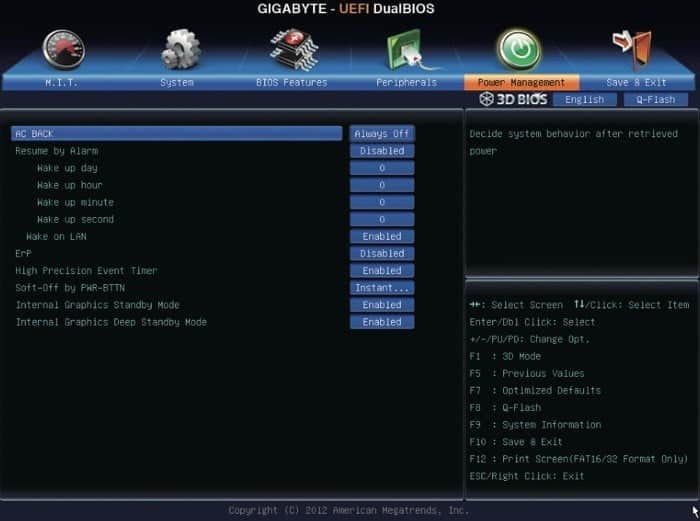
Os estados de energia do computador são controlados pela placa-mãe, que decide qual hardware recebe energia e quanto. Coisas como hibernação e suspensão são tratadas nas configurações de gerenciamento de energia, fornecendo opções específicas para o que acontece em diferentes circunstâncias. Isso é mais importante em laptops, pois a energia da bateria significa que podem ser necessárias configurações detalhadas de gerenciamento de energia.
Opções PWR
Essas opções ajustam o comportamento do botão liga / desliga do computador. As opções geralmente incluem desligamento instantâneo, atraso e modos de hibernação.
Operação na rede local
Se você quiser que o computador saia do modo de hibernação ao receber um pacote da rede local (LAN), as configurações Wake-on-LAN permitem isso. Em sistemas operacionais não suportados, isso também pode causar loops de inicialização, então geralmente é melhor desligá-los a menos que você saiba que precisa da função.
Opções específicas do sistema
Essas opções podem ou não aparecer em seu BIOS, dependendo da configuração do sistema, mas são freqüentemente encontradas em placas-mãe de consumo.
Configurações virtuais
Alguns processadores fornecem suporte de hardware para virtualização. Se o seu processador fornecer esse recurso, você geralmente precisará ativá-lo manualmente antes que qualquer programa de virtualização como o VirtualBox seja executado corretamente. Em placas-mãe Intel, as configurações de virtualização podem ser chamadas de “VT-d”. O equivalente para placas-mãe AMD é chamado de "AMD-V".
Controle do ventilador

Se o seu computador possui ventiladores de sistema com velocidades ajustáveis, a placa-mãe pode permitir que você ajuste a velocidade do ventilador. Dependendo do quão avançado o sistema é, você pode ajustar as curvas do leque em uma interface gráfica ou definir predefinições baseadas em texto.
Conclusão
O princípio universal “Solucionar problemas do meu computador” também se aplica aqui: se você não souber de algo aqui, verá textos do Google exibidos na tela. Freqüentemente, você encontrará uma explicação clara no final deste caminho.







